Visaul Studio で Git を使う
Unity Editor と Visual Studio の連携
| 確認用のプロジェクトを作成します。 Unity Version Control を使用するのチェックが外れていることを確認してください。 |
|---|
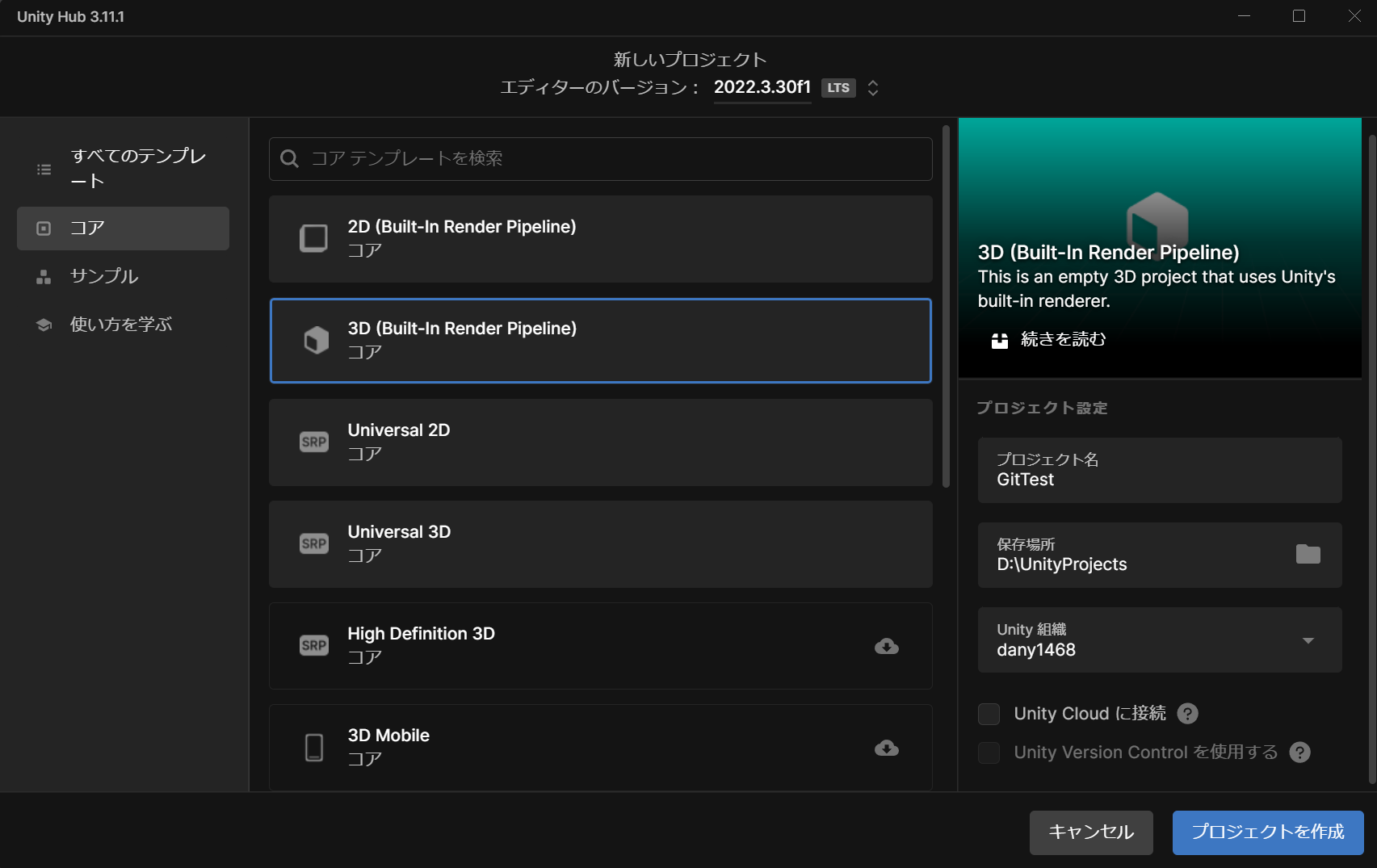 |
| 編集メニューの「環境設定」を開きます |
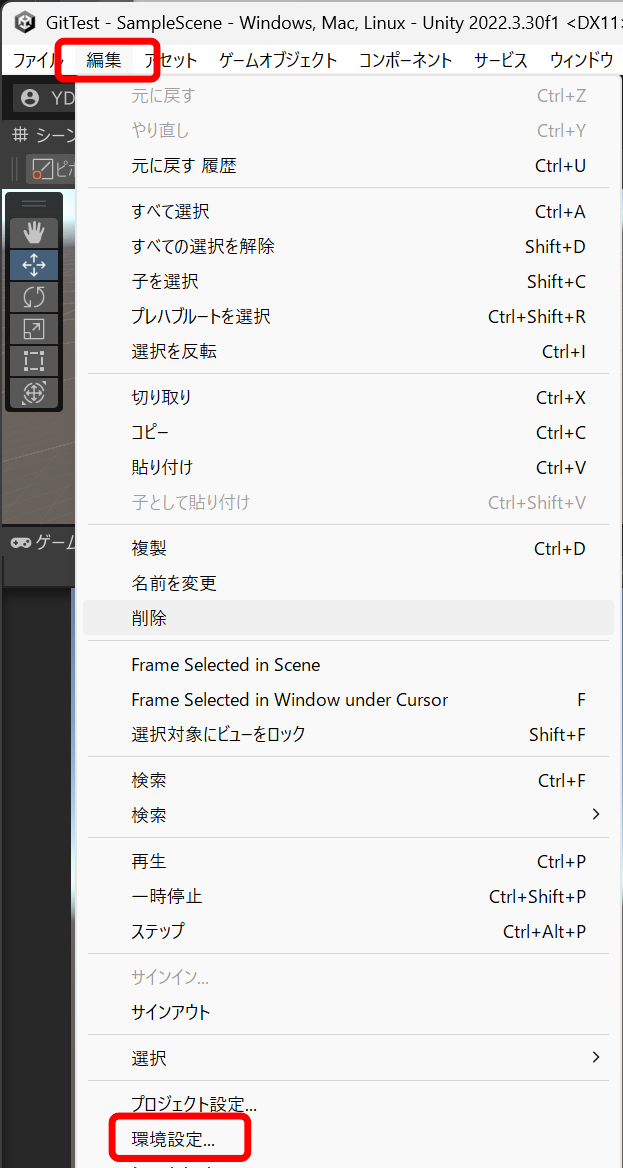 |
環境設定 (Preferences) の「外部ツール」タブを選び、「外部のスクリプトエディター」に Visual Studio が指定されていることを確認してください。 |
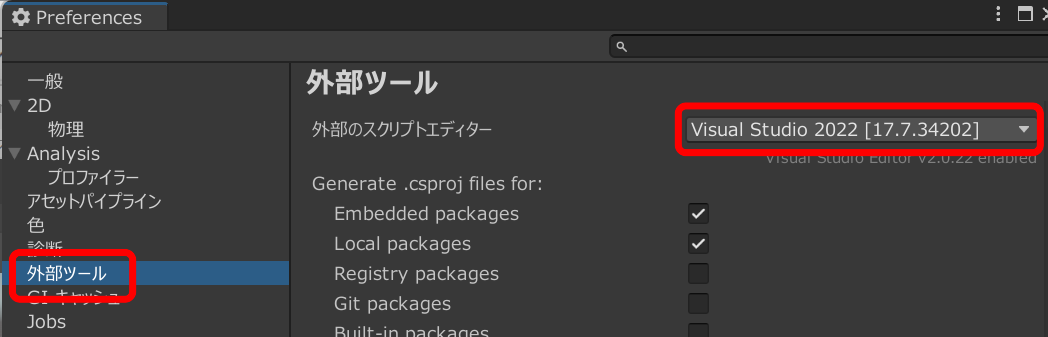 |
| Unity Editor で適当な C# スクリプトファイルを作成します |
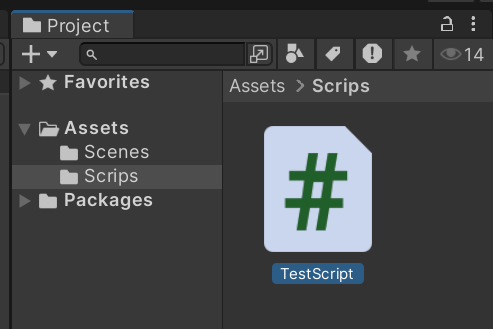 |
| スクリプト (TestScript) をダブルクリックすると Visual Studio が開きます |
Visual Studio から Unity Project の Git リポジトリを作成する
| スクリプト (TestScript) をダブルクリックすると Visual Studio が開きます |
|---|
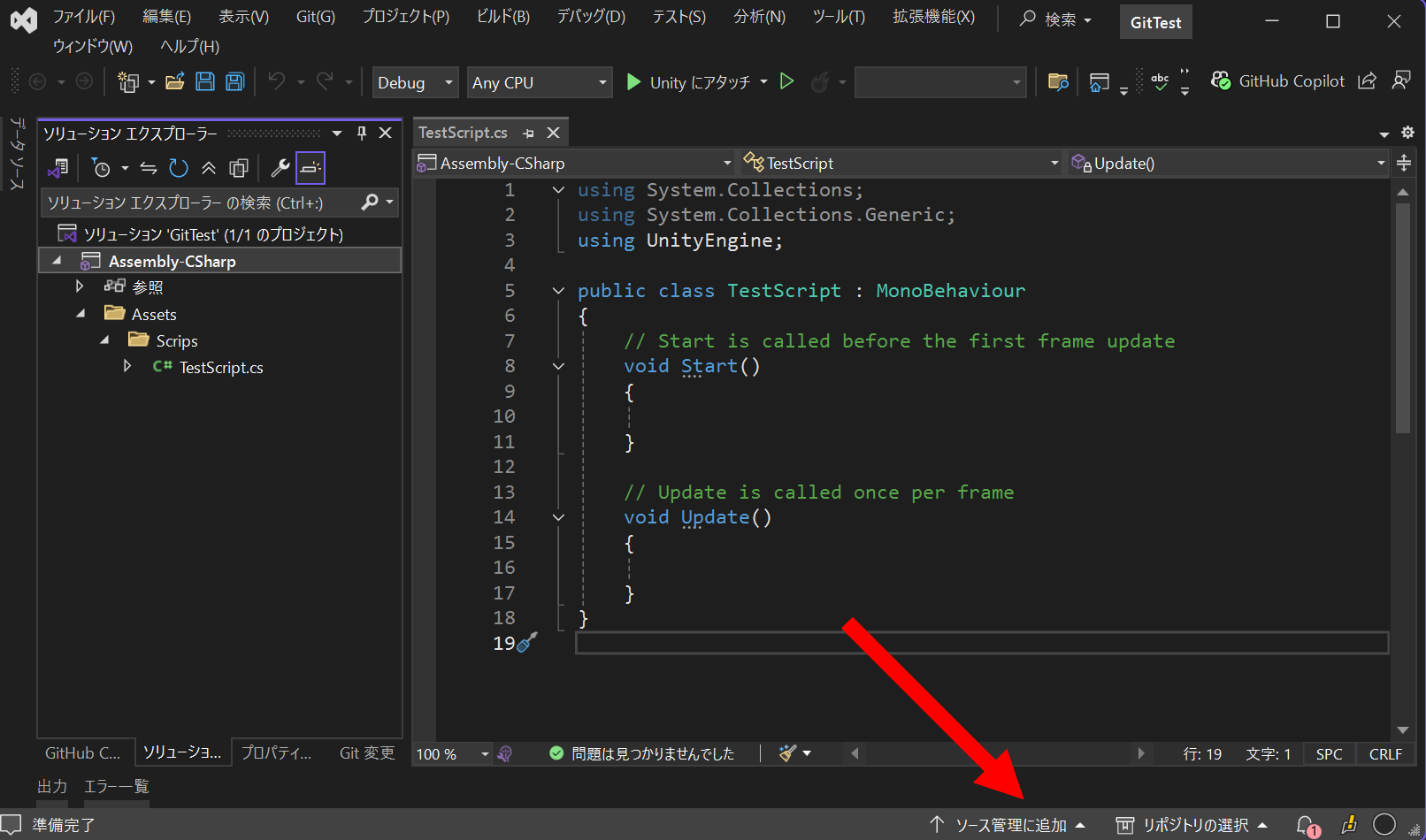 |
画面最下部にある ソース管理に追加 をクリックします |
| Gitリポジトリの作成画面が表示されます |
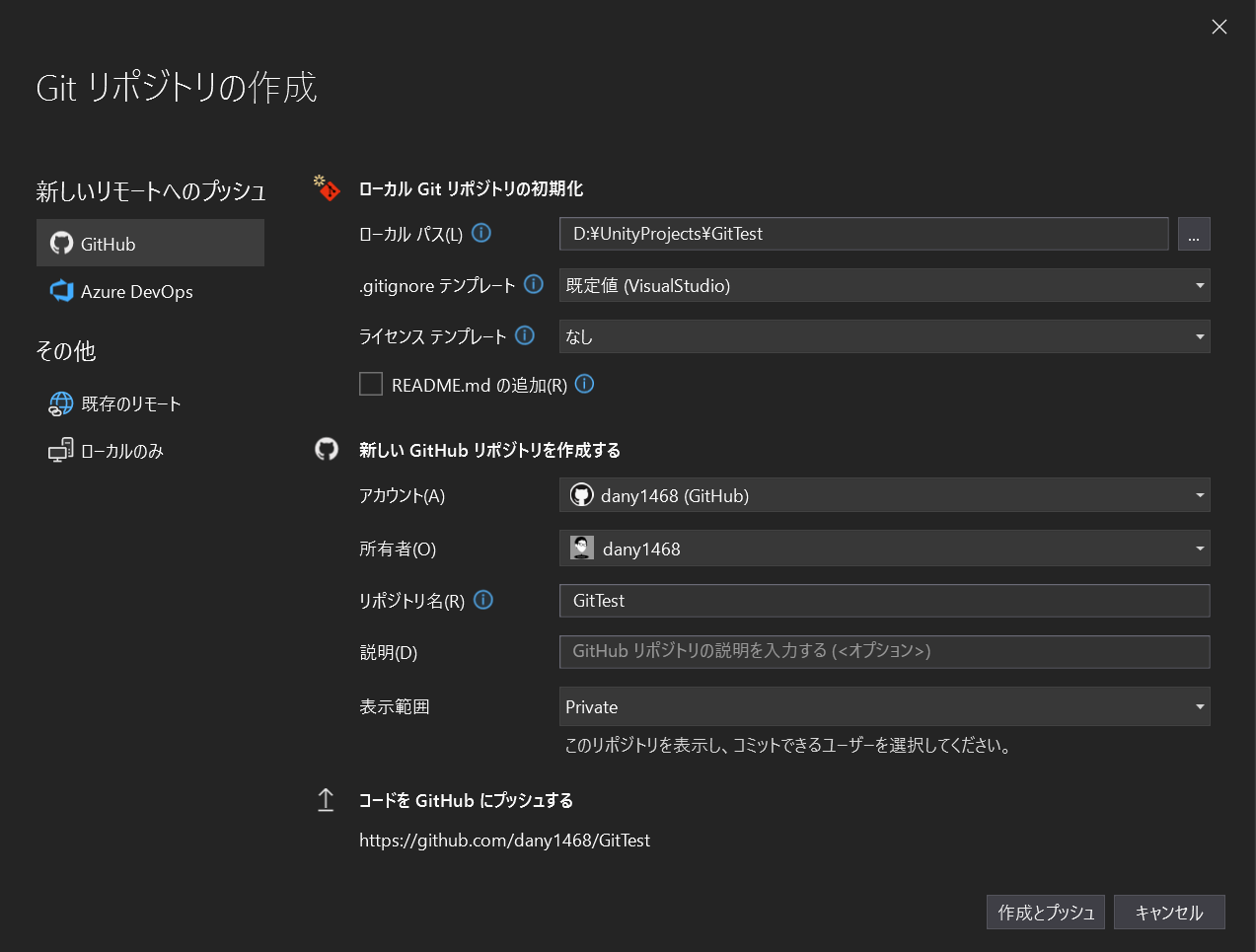 |
ここではまずはローカルマシンにのみリポジトリを作成します。.gitignore テンプレートは Unity を指定し、リポジトリの説明資料になる README.md も作ってもらいます。 |
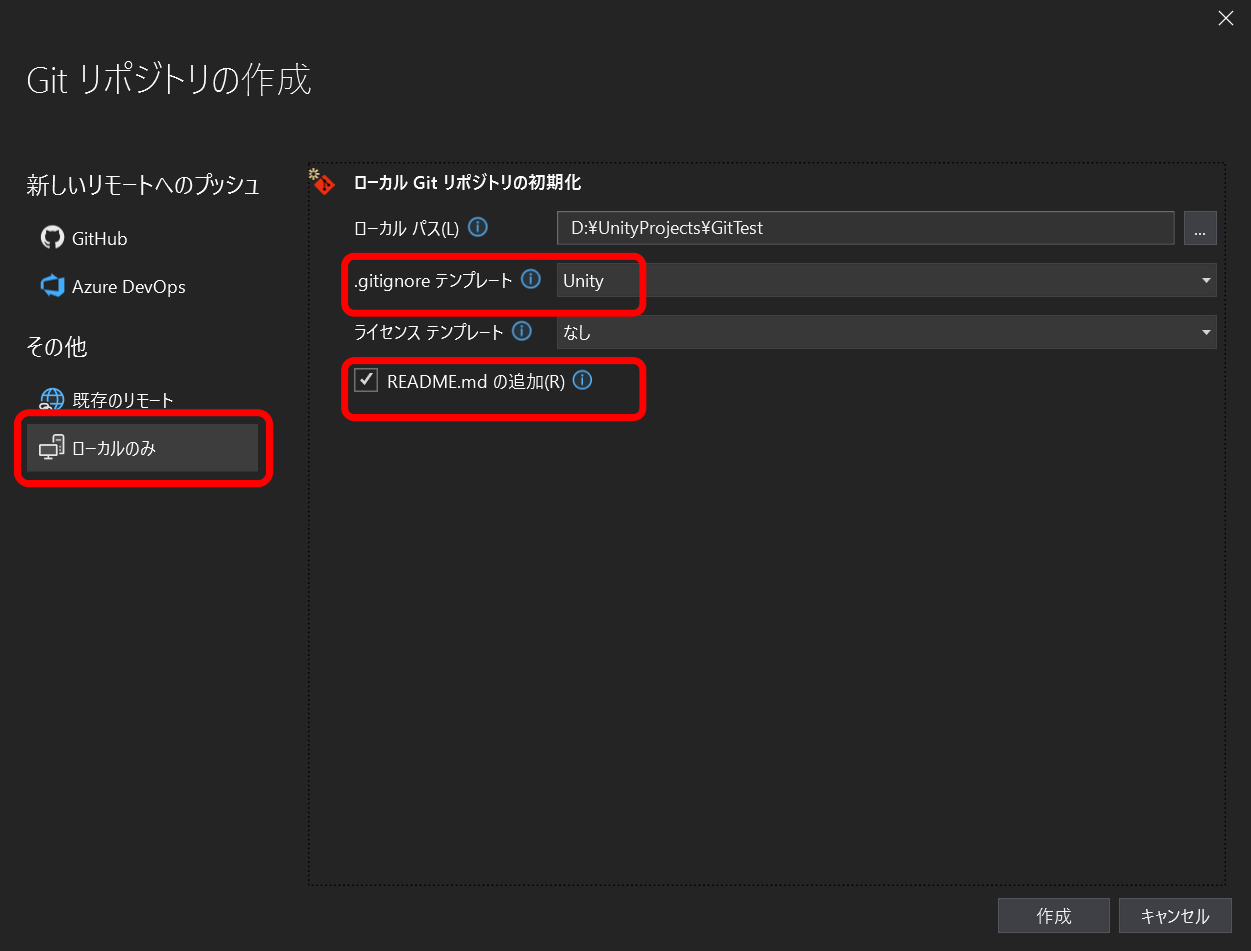 |
完了すると、エクスプローラーに .git という隠しフォルダが作成されていることがわかります。さらに、.gitattributes, .gitignore という Git 関連のファイルに加えて、README.md も追加されています。 |
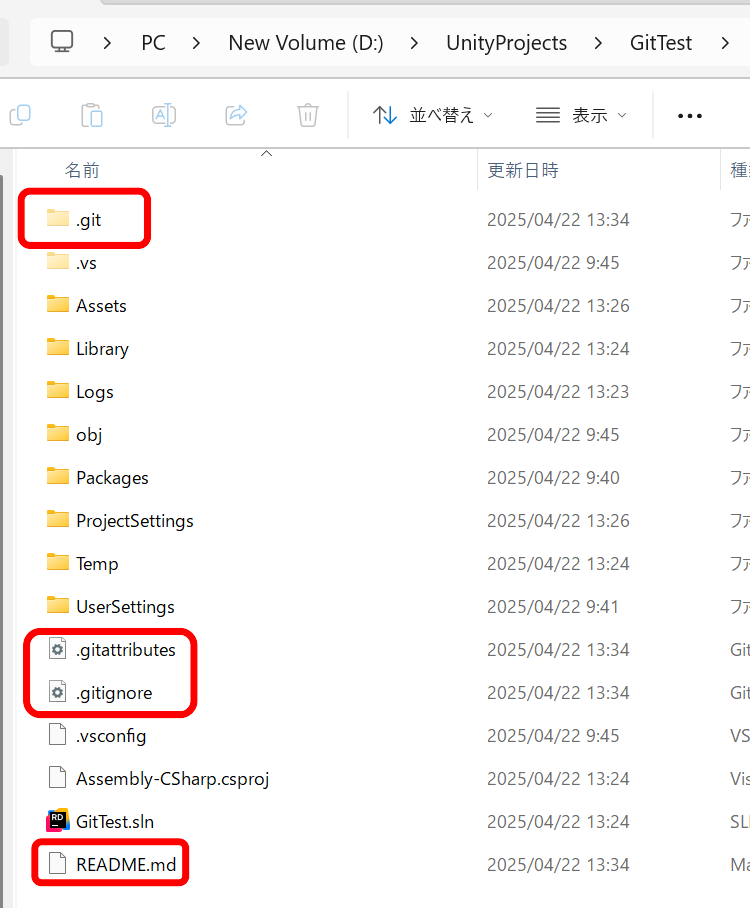 |
再び Visual Studio に戻り、画面下段に main というブランチ名が表示されていれば OK です。赤枠の部分は現在のブランチのコミットを表しています。「すべてのコミットを表示する」をクリックします。 |
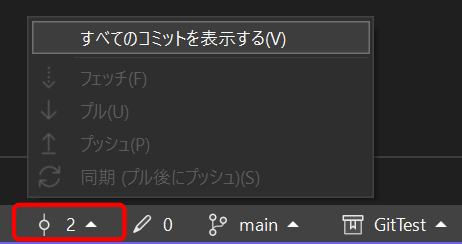 |
| すでに 2 つのコミットが作成されていることがわかります |
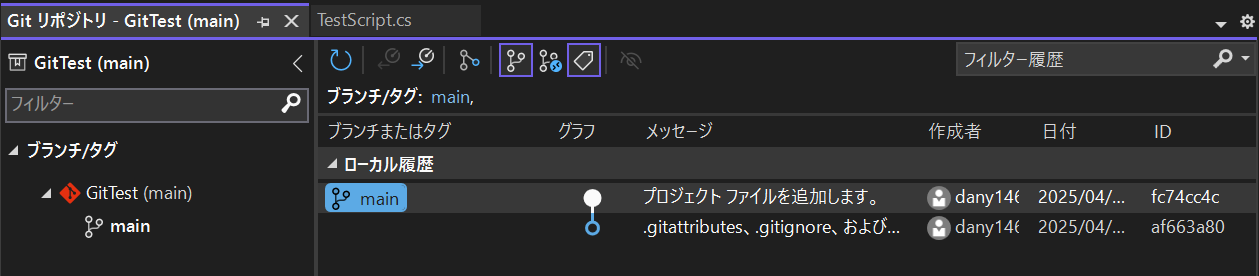 |
ローカルにコミットする
Plane を追加する
シーンビューで、Plane を追加します。
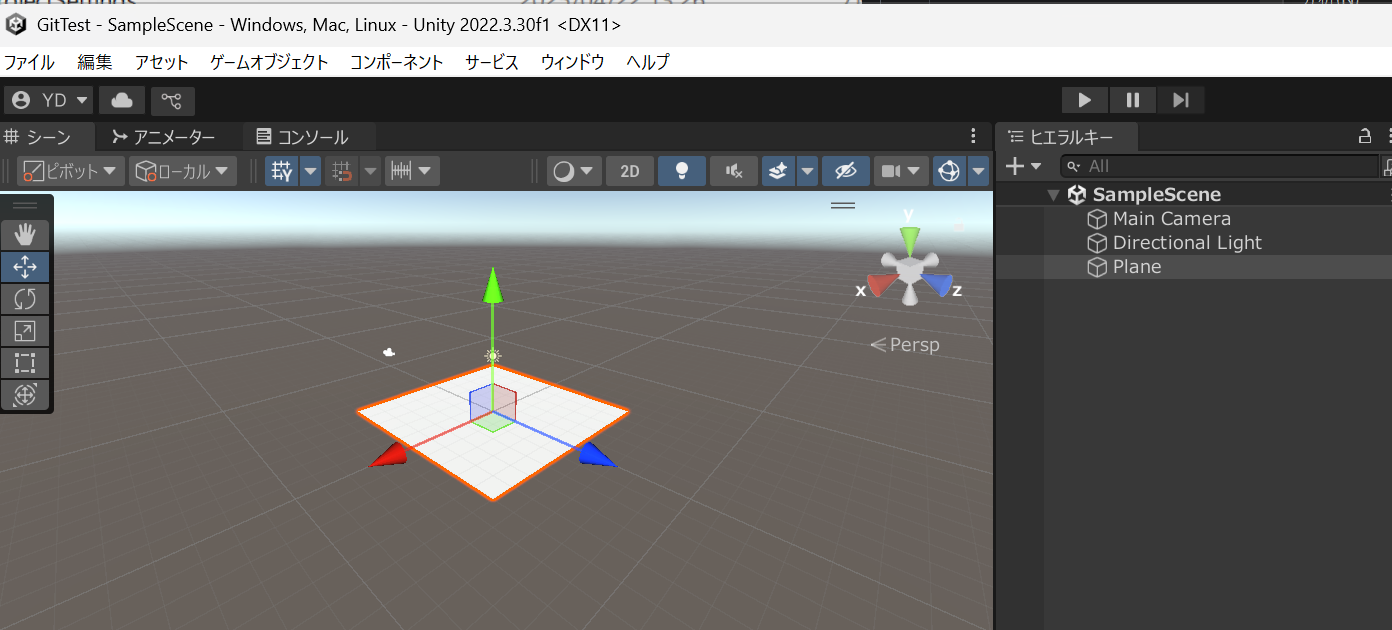
Visual Studio を見てみましょう。
「表示」メニューに「Git 変更」、「Git リポジトリ」があるので、そこから開きましょう。
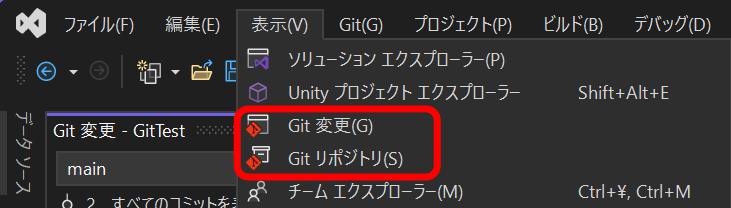
Git 変更ウィンドウを見ると、Plane を追加した SampleScene.unity が変更されていることが分かります。
また、ProjectSettings/SceneTemplateSettings.json が追加されていることも分かります。
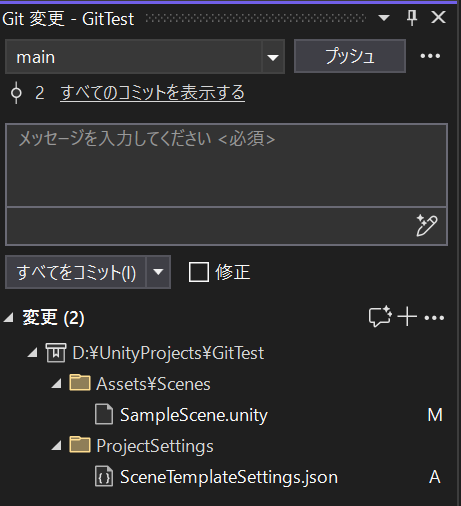
どうして、「変更」、「追加」が判別できるかというと以下のようにファイル名の右側に M (Modify/変更)、A (Add/追加) が表記されているからです。
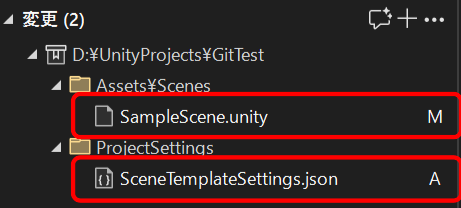
スクリプトを変更する
TestScript を以下のように Update にただ Z 方向にずらすだけのスクリプトを追加します。
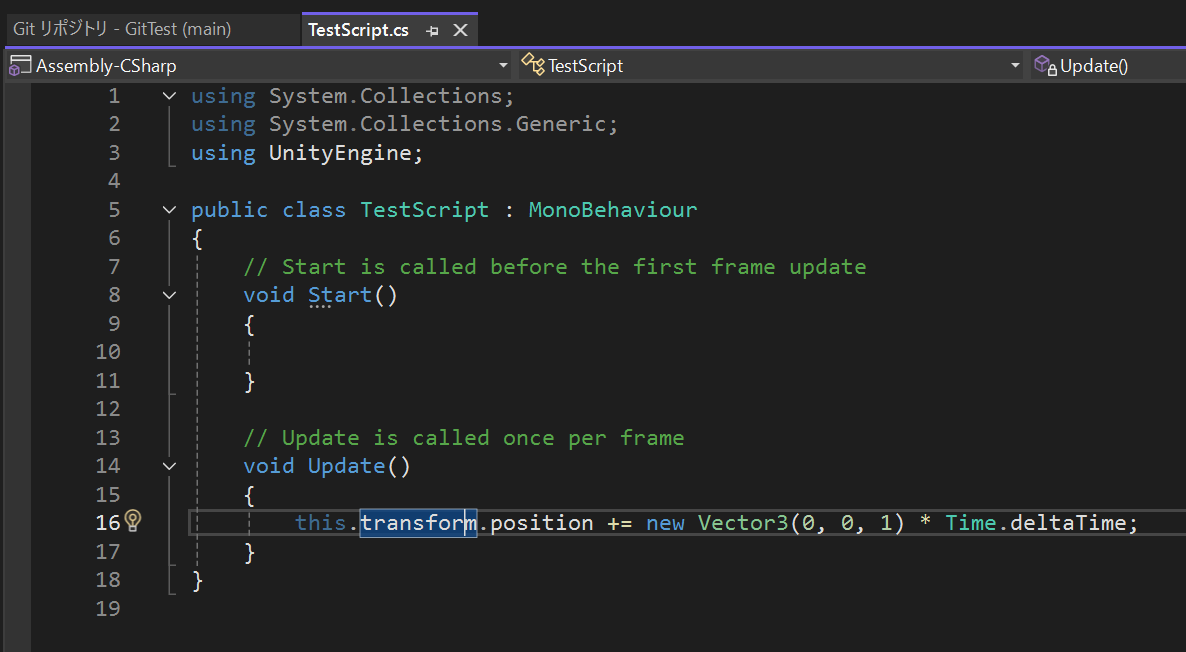
ちなみに、これを先程の Plane にアタッチすると Z 方向にじりじりと移動します。
再び 「Git 変更」ウィンドウを見ると以下のように TestScript が追加されています。
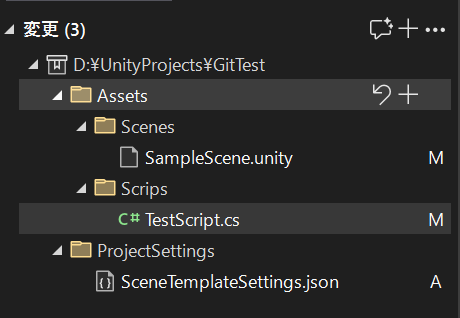
変更差分を見る
「Git 変更」ウィンドウの TestScript をダブルクリックすると、以下のように「差分」が表示されます。
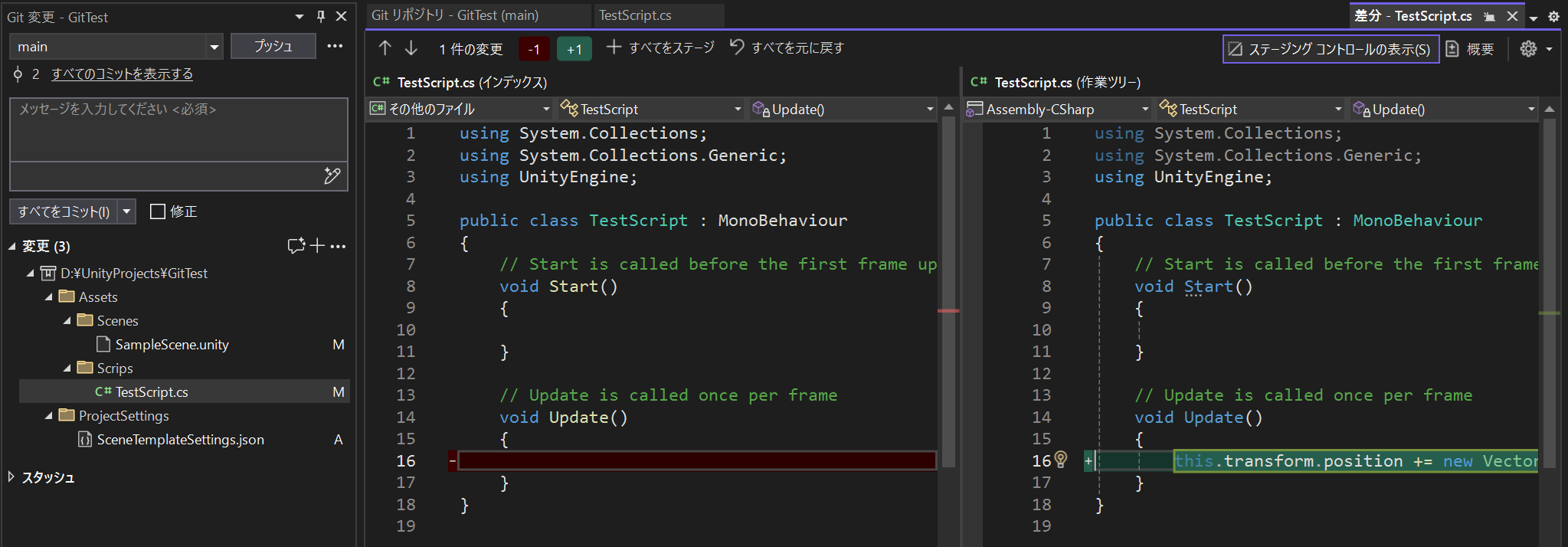
シーンファイルである SampleScene.unity も「差分」を見ることはできますが、YAML というファイルで構成されているため、相当慣れないと読み取れません。
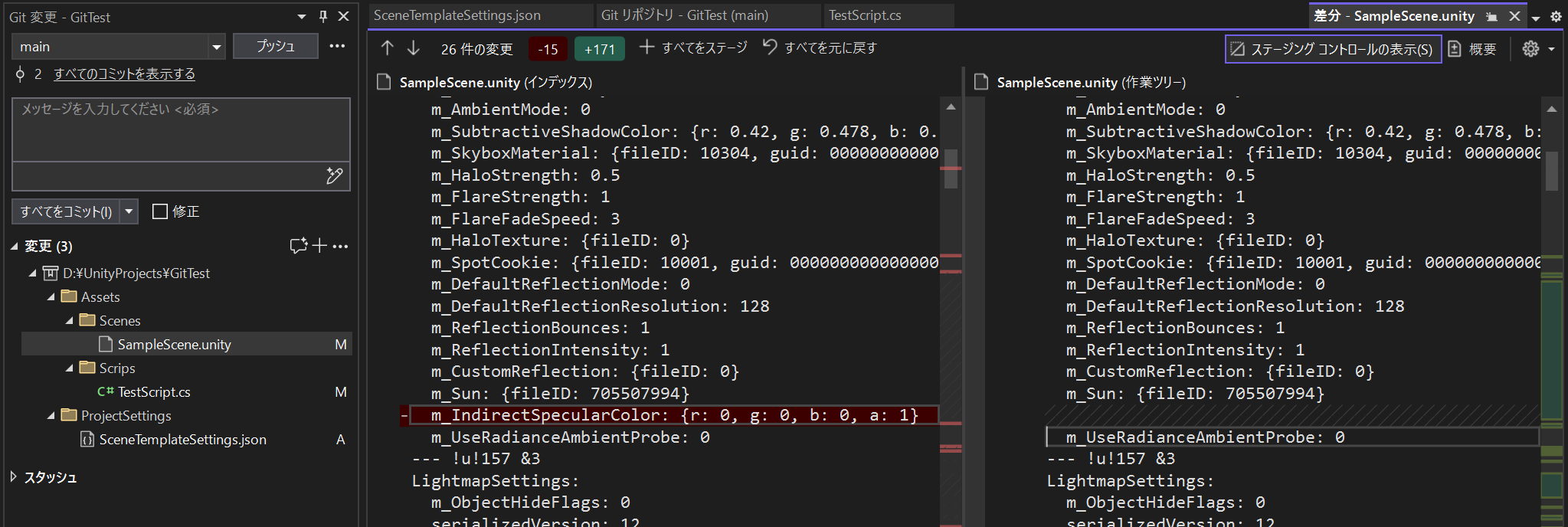
今回の SceneTemplateSettings.json のように「追加」のファイルは差分は表示できません。
変更をコミットする
以下のように、変更の内容を説明する文を記述し、「すべてをコミット」ボタンをクリックします。
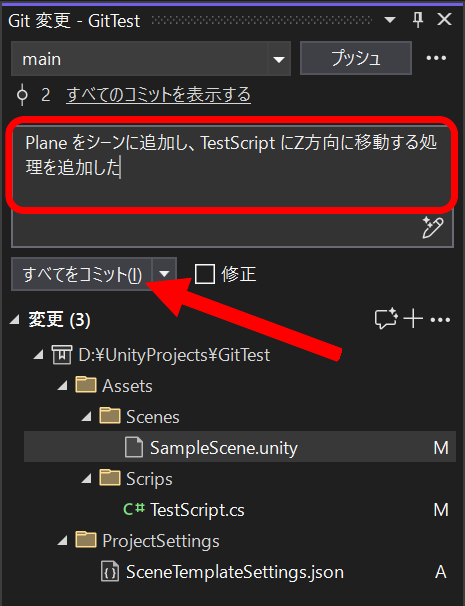
リモートにプッシュする
Git グローバル設定
Git メニューの「設定」を開きます。
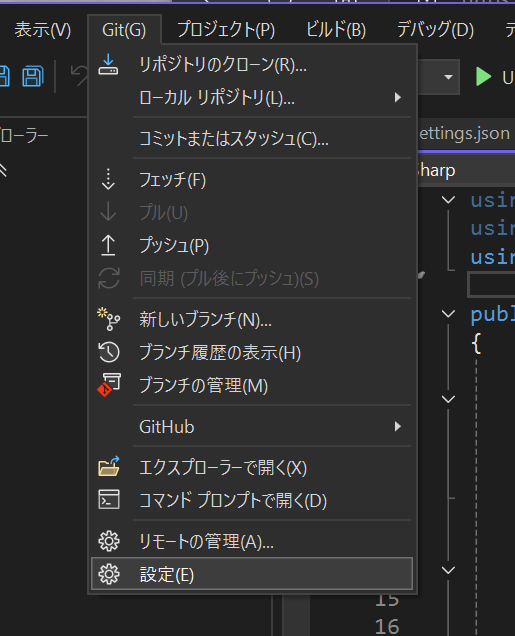
「Git グローバル設定」を開くと以下のような画面が出てきます。
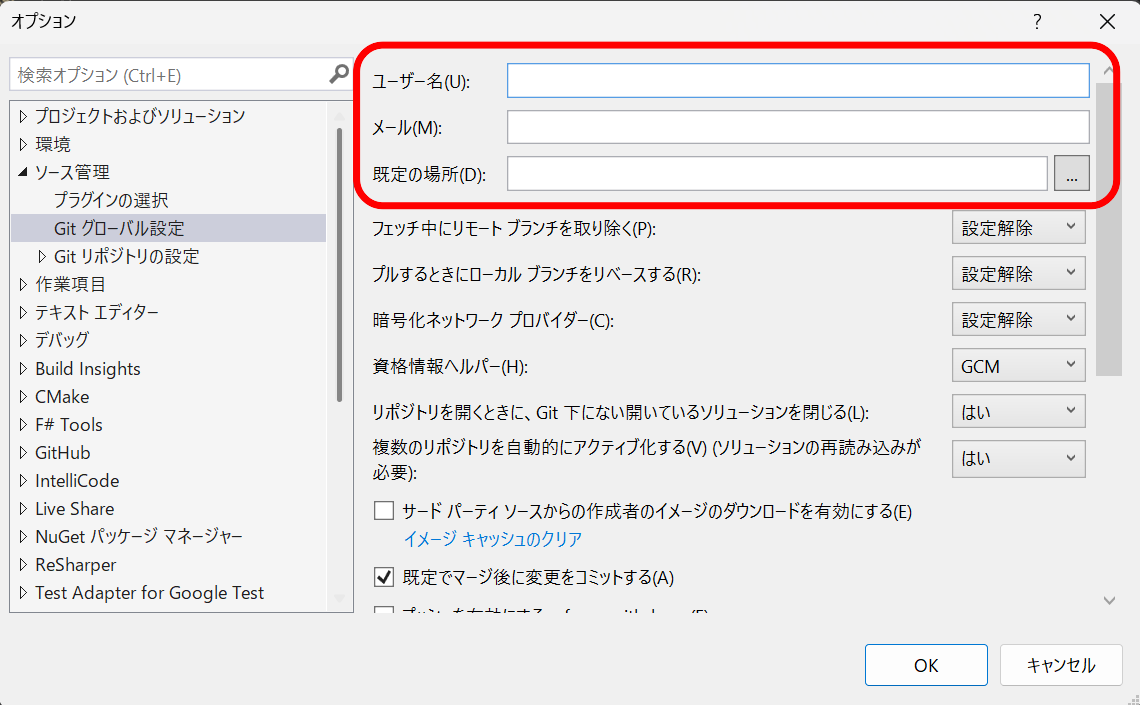
もし、ここのユーザー名/メールにすでに値が入っている場合は、マシンですでに一度 git の設定をしているということです。
ここが空欄の場合は、GitHub のものと一致するユーザー名と email を入力しておきます。
既定の場所
これは Visual Studio からリポジトリを直接クローンしたりする際のデフォルトのフォルダになります。
Unity でしか使わないなら Unity のプロジェクトを配置する場所にしてもいいですが、そうでないなら適当な場所にしておきましょう。
参考情報
リモートを登録する
引き続き Git の設定から「Git リポジトリの設定 -> リモート」を開きます。下部にある「追加」ボタンをクリックします。
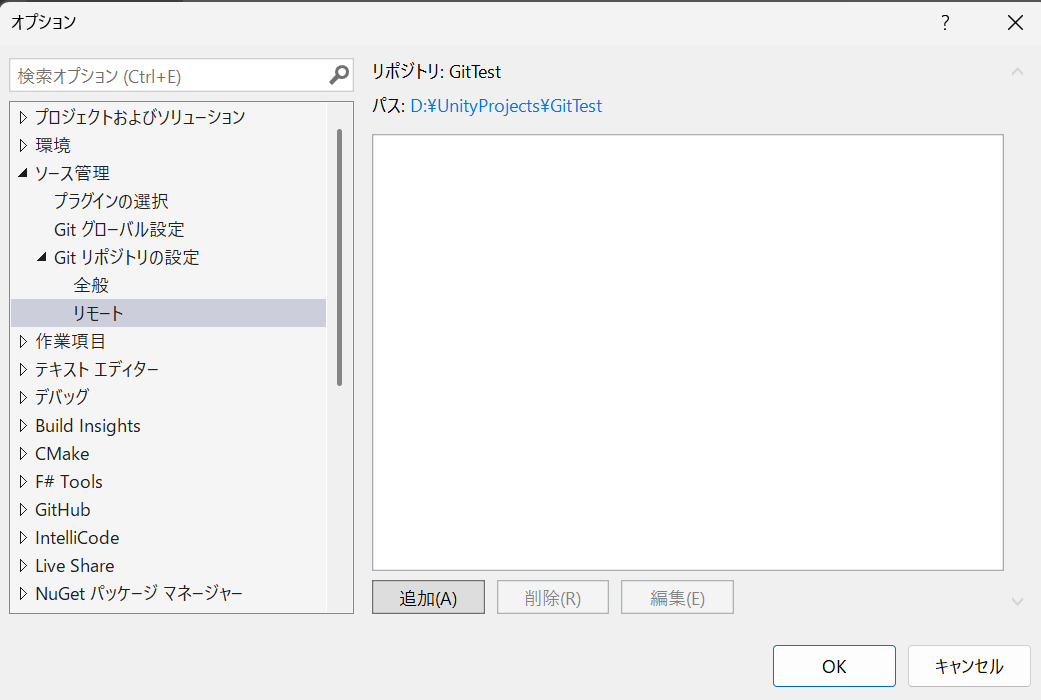
追加するのは GitHub のリポジトリの以下の URL です。
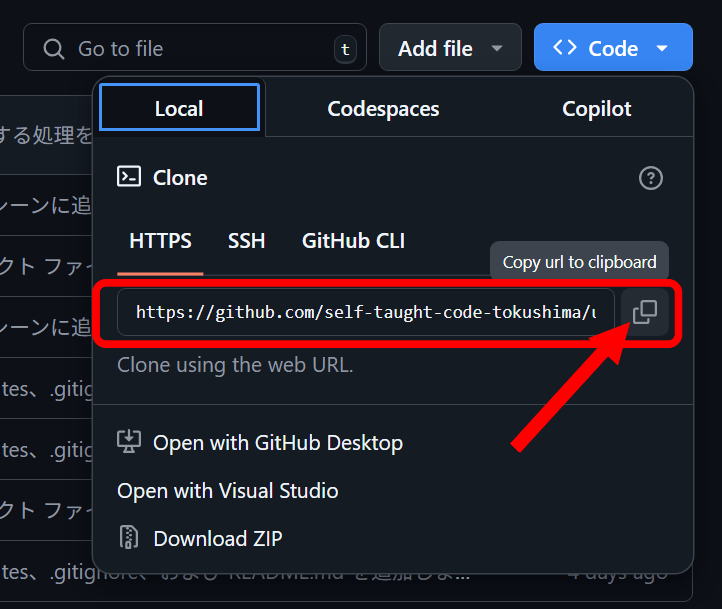
もしリポジトリを作ったばかりであれば以下のような画面になりますが、同じようにコピーできます。

「リモートの追加」ダイアログに以下のように入力します。origin という名前は慣習的なものですが合わせておくとよいと思います。
GitHub の画面でコピーした URL は「フェッチ」の箇所にペーストします。
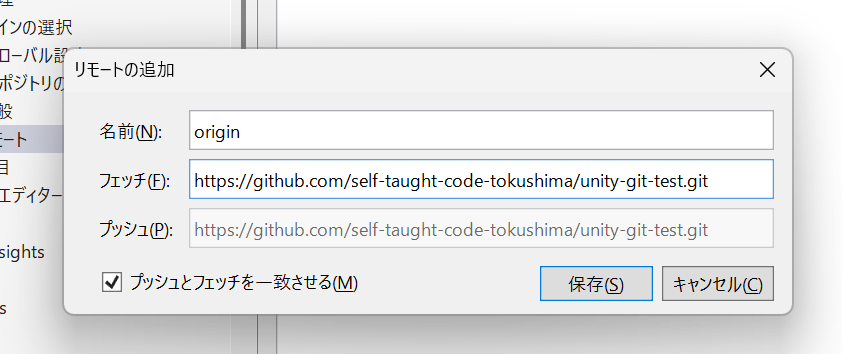
保存すれば準備は完了です。
Push する
複数の方法があります。「プッシュ (Push)」となっているところが対象になります。
- Git変更ウィンドウから
- Gitリポジトリウィンドウから
- Gitメニューから
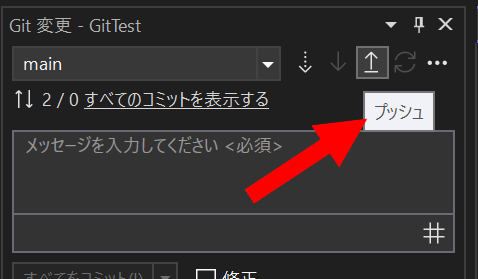
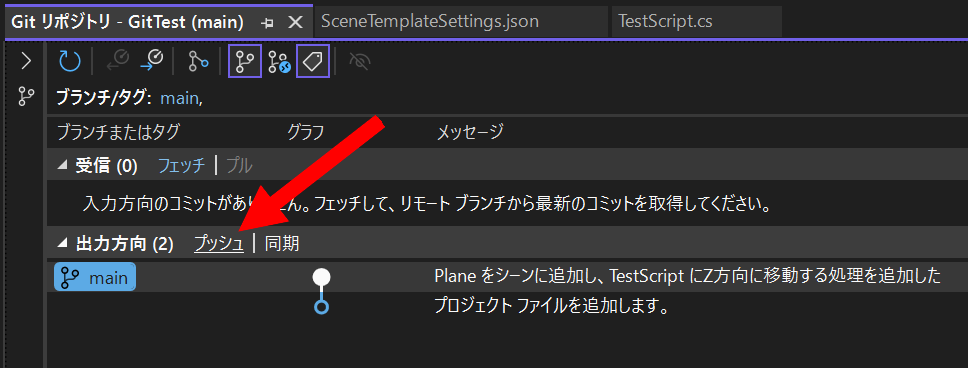
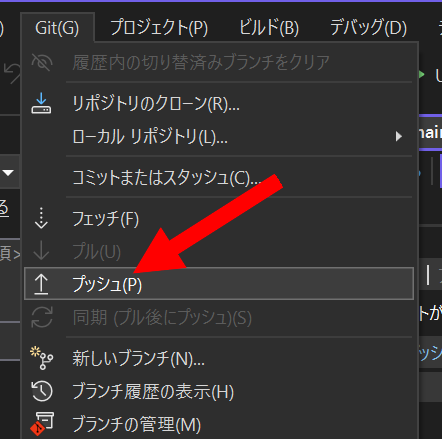
初回の Push 時には、これまで同じ GitHub アカウントでの Git 操作がなければ以下のように GitHub の認証ダイアログが表示されます。
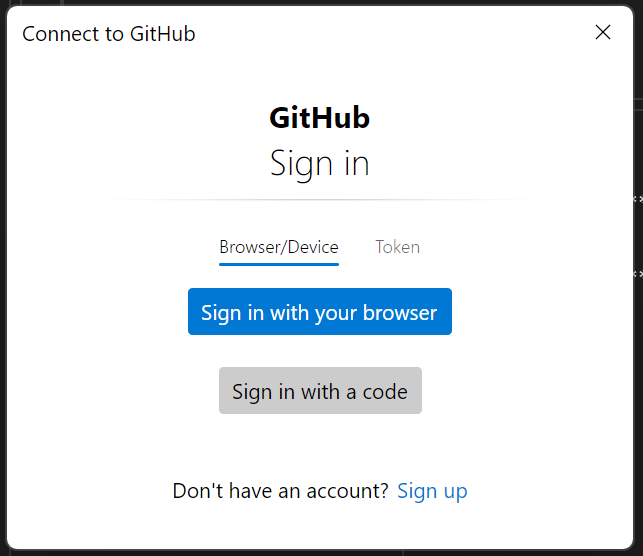
Sigh in with your browser ボタンを押すとブラウザでログイン処理か、もしすでにブラウザで GitHub にログイン済であればそれだけで認証処理は終了します。
Visual Studio で以下のような表示がでれば OK です。

